Som varje komponent i den digitala världen, webbsidor har en process som de körs med. Användaren skickar en förfrågan till servern och servern svarar genom att visa den på webbsidan. Det är dock inte nödvändigt att denna process alltid fungerar med yttersta flyt. Det är mycket benäget för fel, en av de vanligaste är felet ' ERR_EMPTY_RESPONSE eller Ingen data mottagen '.
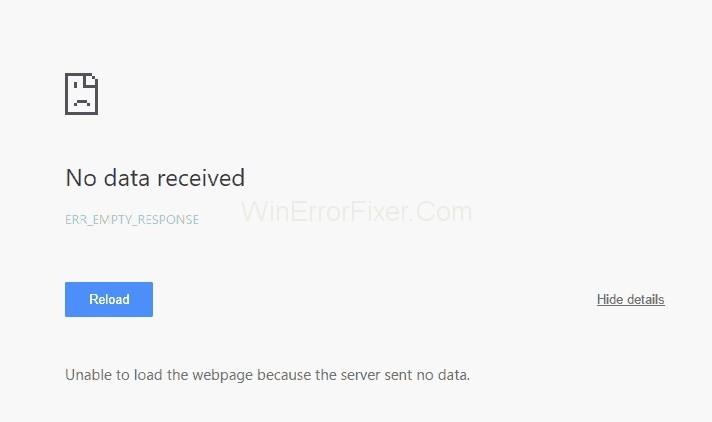
Det här felet uppstår när följande felkod visas på din skärm: ' ERR_EMPTY_RESPONSE '; vilket hindrar din sida från att laddas. Otaliga användare tidigare har rapporterat detta missöde, så det kommer inte att vara någon överraskning om du också har upplevt det. Helst är det inte webbplatsspecifikt. Det visas när din webbläsare inte kan svara på din förfrågan, oavsett vilken typ av webbsida du försöker ladda.
Innehåll
Sätt att åtgärda ERR_EMPTY_RESPONSE eller ingen data mottagen
Här är några sätt du kan försöka anpassa för att fixa ERR_EMPTY_RESPONSE eller No Data Received Error: –
Lösning 1: Återställ Winsock
Winsock är ett stödprogram som tillgodoser in- och utmatningsförfrågningar från interna applikationer på datorn. Många gånger kan det vara orsaken till att felet utlöses. Sättet att återställa Winsock är som följer:
Steg 1: Gå till sökpanelen i Windows . I dialogrutan skriver du in ordet ' cmd ' manuellt.
Steg 2: När ' Kommandotolken ' visas på listan högerklickar du på den och väljer ' Kör som administratör '.
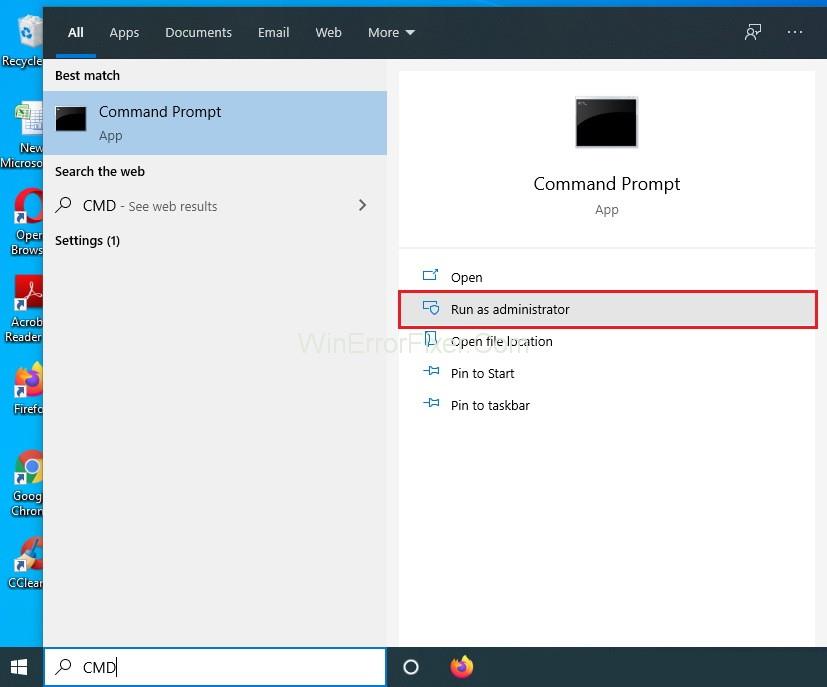
Steg 3: I nästa fönster som öppnas skriv in orden ' netsh winsock reset ' och tryck på Enter .
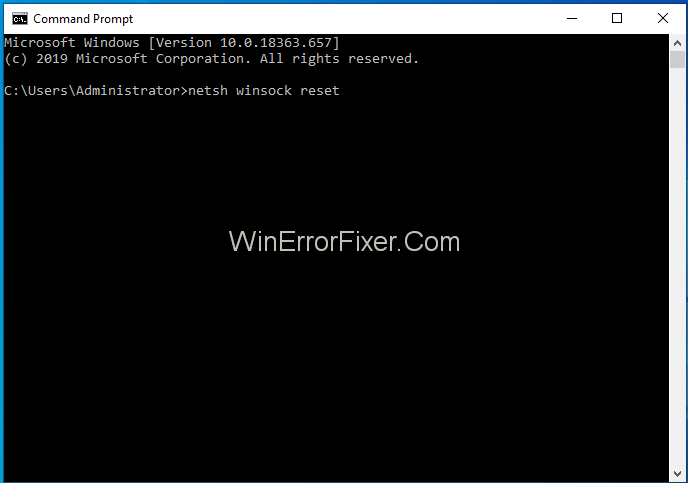
Steg 4: Slutligen, starta om systemet för att kontrollera om felet ERR_EMPTY_RESPONSE eller Ingen data mottagen har lösts.
Det är allt du behöver göra och nu kan du starta om din dator och se om felet ERR_EMPTY_RESPONSE eller No Data Received har försvunnit eller inte. Om felet kvarstår kan du välja de andra metoderna nedan.
Läs också:
Lösning 2: Återställ nätverksstacken
Att återställa Network Stack kan hjälpa dig att bli av med detta " ERR_EMPTY_RESPONSE " felmeddelande. Det är ännu en enkel metod som bara behöver några minuter och därmed sparar din surftid ytterligare.
För att bli av med ERR_EMPTY_RESPONSE-felet och njuta av din surfsession utan hinder måste du utföra några enkla steg, och dessa är:
Steg 1: Till att börja med, tryck på Windows-tangenten och bokstaven " X " samtidigt. Det tar dig till en meny med alternativ.
Steg 2: Från alternativen, välj den som säger ' Kommandotolk (Admin) '.
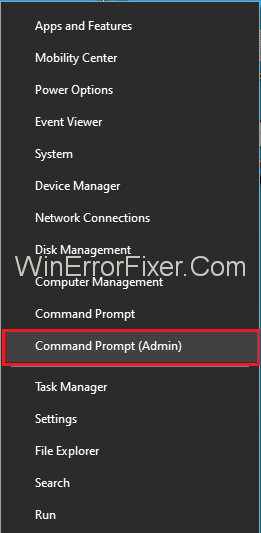
Steg 3: I nästa fönster som öppnas, kopiera och klistra in följande kommandon ett efter ett och tryck på Enter .
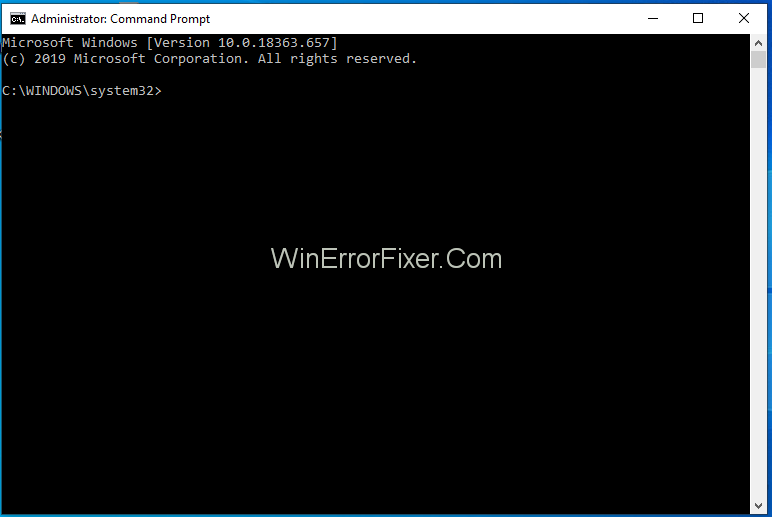
ipconfig/flushdns
ipconfig/registerdns
ipconfig/release
ipconfig/renew
netsh winsock reset catalog
netsh int ipv4 reset reset.log
netsh int ipv6 reset reset.log
pause
shutdown/r
Steg 4: När du är klar, starta om din dator.
Steg 5: Öppna din webbläsare och starta samma webbsida som du tidigare hade problem med. Kontrollera om felet fortsätter att uppstå.
Nu kan du kontrollera den sidan igen för att veta om metoden fungerade eller inte. Om ERR_EMPTY_RESPONSE-felet inte kom upp kan du få en lättad suck och fortsätta med ditt arbete.
Lösning 3: Värdleverantör
Detta problem står också inför för användare vars webbplatser hanteras av WordPress . Det uppstår på grund av server- eller värdcache som Memcache eller APC-cache eller "plugin-konflikter i WordPress". För att undvika detta kan du kontakta din värdleverantör och be dem se om webbplatsen kan återställas från en säkerhetskopia.

Ibland kan uppdateringar på alla plugins eller serversidor som "WordPress uppdateras automatiskt" också vara ansvariga för detta " ERR_EMPTY_RESPONSE " felmeddelande. Informera därför din värdleverantör om detta och be dem att återställa din webbplats om möjligt. Det kommer med största sannolikhet att lösa ditt problem.
Liknande inlägg:
Slutsats
ERR_EMPTY_RESPONSE eller No Data Received Error är ett mycket vanligt fel och kan mycket möjligt förekomma på mer än 99 % av de webbplatser som du söker online. Det kan åtgärdas med största lätthet och enkelhet så att du kan fortsätta surfa utan problem.

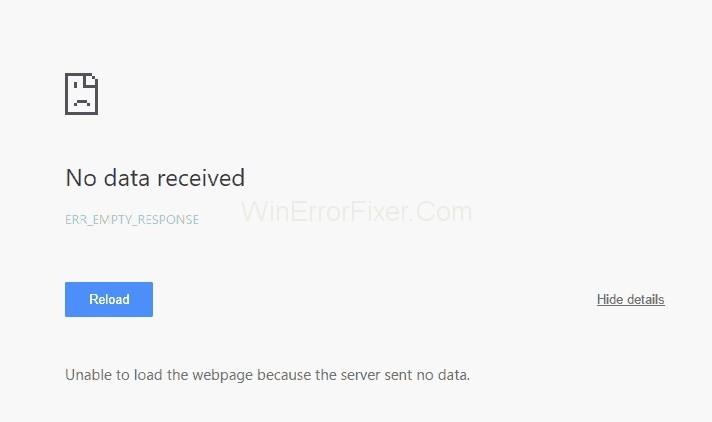
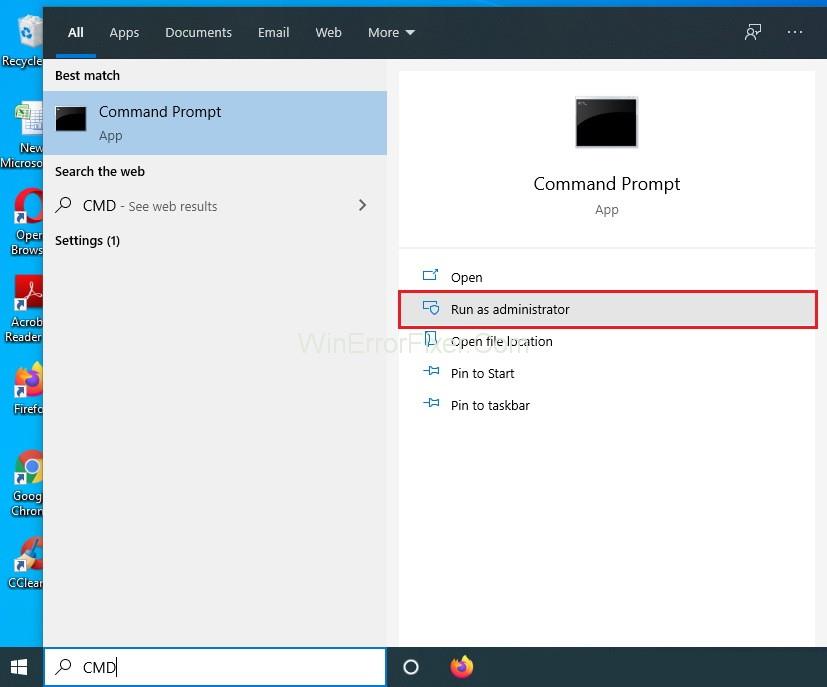
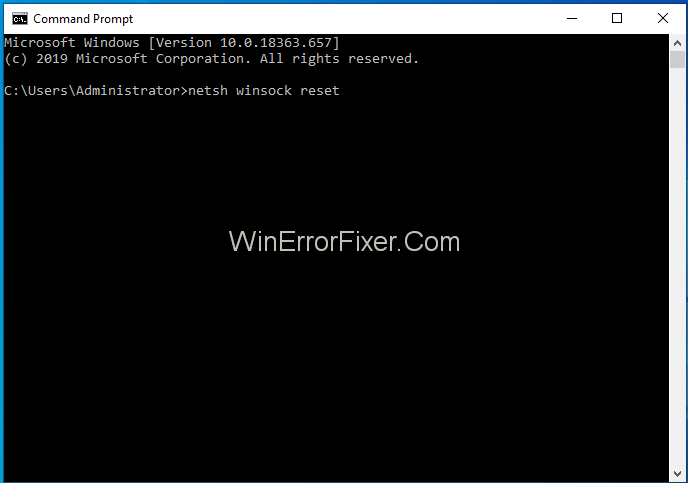
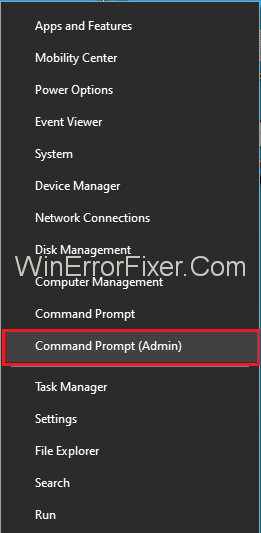
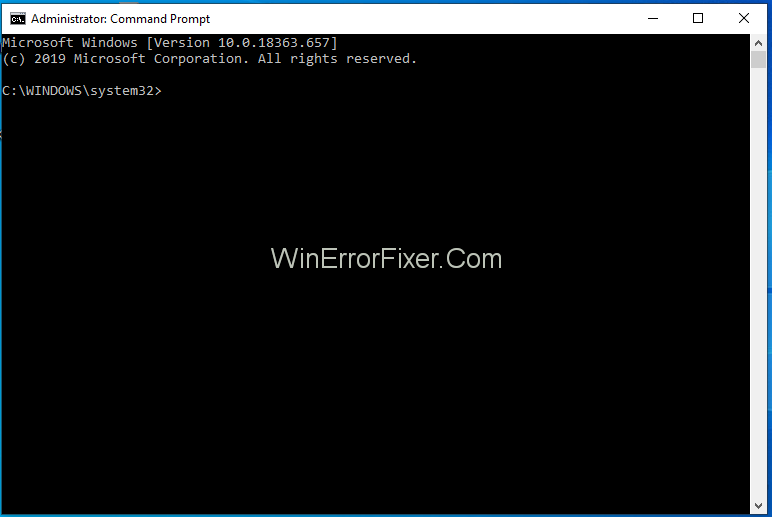







![Ta reda på hur du gör försättssidor i Google Dokument [Enkla steg] Ta reda på hur du gör försättssidor i Google Dokument [Enkla steg]](https://blog.webtech360.com/resources3/images10/image-336-1008140654862.jpg)

